가상 키보드는 물리적 키보드가 없는 터치 스크린 장치 또는 컴퓨터에서 텍스트를 입력하거나 응용 프로그램과 상호 작용할 수 있는 편리한 방법을 제공하면서 점차 인기를 얻고 있습니다. 이 글에서는 python tkinter 가상 키보드 프로그램 만들기 방법을 살펴봅니다.
[목차]
1. 1단계: 프로젝트 설정
2. 2단계: 필요한 모듈 가져오기
3. 3단계: 기본 창 만들기
4. 4단계: 가상 키보드 레이아웃 설계
5. 5단계: 키보드 키 만들기
6. 6단계: 추가 기능 추가
7. 7단계: 가상 키보드 앱 실행
8. 8단계: 테스트 및 사용자 정의
9. 예제 프로그램 코드
10. 결론 및 의견
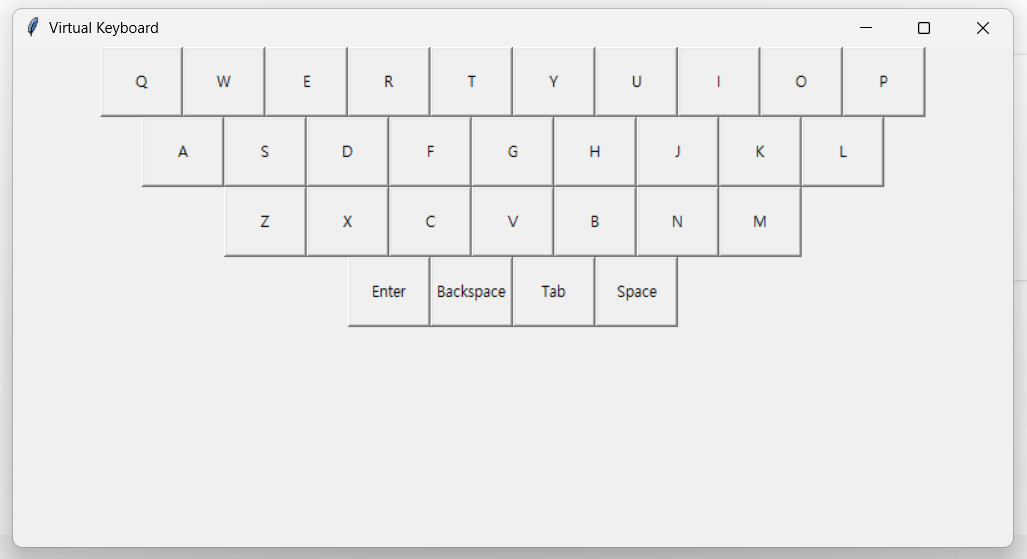
1단계: 프로젝트 설정
시작하려면 프로젝트의 새 디렉토리를 만드십시오. 원하는 코드 편집기를 열고 프로젝트 디렉터리로 이동합니다. 새 Python 파일을 만들고 이름을 virtual_keyboard.py로 지정합니다. 이 파일에 코드를 작성할 것입니다.
2단계: 필요한 모듈 가져오기
virtual_keyboard.py에서 필요한 모듈을 가져옵니다. GUI 개발을 위한 tkinter 및 웹 브라우저에서 URL을 열기 위한 webbrowser. 파일 시작 부분에 다음 코드 줄을 추가합니다.
import tkinter as tk
import webbrowser
3단계: 기본 창 만들기
가상 키보드 응용 프로그램의 기본 창을 만들어 봅시다. 기본 창을 나타내는 새 Tk 개체를 초기화합니다. 다음 코드를 추가합니다.
window = tk.Tk()
window.title("Virtual Keyboard")
window.geometry("800x400")
title 메서드는 창의 제목을 설정하고 geometry 메서드는 창의 크기를 결정합니다.
4단계: 가상 키보드 레이아웃 설계
가상 키보드의 레이아웃과 디자인은 사용자 경험에서 중요한 역할을 합니다. 고려해야 할 몇 가지 모범 사례가 있습니다.
- 직관적인 키 배치 사용: 물리적 키보드와 유사한 레이아웃으로 가상 키보드의 키를 배열합니다. 이러한 친숙함은 사용자가 실제 키보드와 가상 키보드 간에 원활하게 전환하는 데 도움이 됩니다.
- 크기 및 간격: 터치 스크린에서도 키를 쉽게 누를 수 있을 만큼 충분히 커야 합니다. 실수로 누르지 않도록 키 사이에 적절한 간격을 두십시오.
- 시각적 피드백: 가상 키보드와 상호 작용할 때 사용자에게 피드백을 제공하기 위해 누른 키를 강조 표시하거나 키 누름 애니메이션을 제공하는 것과 같은 시각적 신호를 구현합니다.
- 사용자 지정 가능한 테마: 사용자가 가상 키보드에 대한 다양한 테마 또는 색 구성표 중에서 선택하여 개인화된 경험을 제공할 수 있습니다.
- 접근성 기능: 크기 조정 가능한 텍스트, 키보드 탐색, 보조 기술 지원과 같은 접근성 기능을 통합하여 장애가 있는 사용자가 가상 키보드를 사용할 수 있도록 합니다.
이러한 모범 사례를 모두 구현하면 가상 키보드 응용 프로그램의 유용성과 사용자 경험이 향상됩니다.
5단계: 키보드 키 만들기
Tkinter 버튼을 사용하여 가상 키보드의 키를 만들어 봅시다. 키를 눌렀을 때 호출되는 'key_press' 함수를 만들 것입니다. 이 함수 내에서 누른 키에 따라 원하는 작업을 수행할 수 있습니다.
def key_press(key):
if key == "Enter":
# Perform action when Enter key is pressed
elif key == "Backspace":
# Perform action when Backspace key is pressed
elif key == "Tab":
# Perform action when Tab key is pressed
elif key == "Space":
# Perform action when Space key is pressed
else:
# Perform action when any other key is pressed
# Create keys
key_list = [
["Q", "W", "E", "R", "T", "Y", "U", "I", "O", "P"],
["A", "S", "D", "F", "G", "H", "J", "K", "L"],
["Z", "X", "C", "V", "B", "N", "M"],
["Enter", "Backspace", "Tab", "Space"]
]
for row in key_list:
key_row = tk.Frame(window)
key_row.pack()
for key in row:
key_button = tk.Button(key_row, text=key, width=8, height=3, command=lambda k=key: key_press(k))
key_button.pack(side=tk.LEFT)
이 코드 스니펫에서는 키 인수를 사용하는 key_press 함수를 정의합니다. 기능 내에서 각 키에 대해 원하는 작업을 추가할 수 있습니다. 그런 다음 Button 위젯을 사용하여 텍스트, 너비, 높이 및 key_press 기능을 버튼에 바인딩하는 command 속성을 지정하여 키를 만듭니다.
6단계: 추가 기능 추가
가상 키보드 애플리케이션의 요구 사항에 따라 다양한 추가 기능을 추가할 수 있습니다. 다음은 몇 가지 예입니다.
- 텍스트 입력: 사용자의 입력이 표시되는 텍스트 입력 필드를 구현합니다.
- 특수 문자 및 기호: 기본 키보드 레이아웃에서 사용할 수 없는 특수 문자, 숫자 또는 기호에 대한 추가 키를 포함합니다.
- URL 열기: 가상 키보드가 웹 애플리케이션의 일부인 경우 특정 키를 누를 때 웹 브라우저에서 URL을 여는 기능을 추가할 수 있습니다.
7단계: 가상 키보드 앱 실행
마지막으로 앱을 실행하려면 Tkinter 이벤트 루프를 시작해야 합니다. 파일 끝에 다음 코드 줄을 추가합니다.
window.mainloop()
8단계: 테스트 및 사용자 정의
변경 사항을 virtual_keyboard.py에 저장하고 터미널 또는 명령 프롬프트에서 python virtual_keyboard.py를 실행하여 실행합니다. 가상 키보드 창이 나타납니다. 키의 기능을 테스트하고 원하는 작업이 수행되는지 확인하십시오.
가상 키보드를 더욱 향상시키기 위해 특정 요구 사항에 따라 레이아웃, 스타일 및 기능을 사용자 정의할 수 있습니다. 다양한 색상, 글꼴 및 크기로 실험하여 가상 키보드를 시각적으로 매력적이고 사용자 친화적으로 만드십시오.
9. 예제 프로그램 코드
코드를 실행하면 가상 키보드를 표시하는 창이 열립니다. 아무 키나 클릭하면 'key_press' 기능이 트리거되어 콘솔에 해당 키 값을 인쇄합니다.
|
1
2
3
4
5
6
7
8
9
10
11
12
13
14
15
16
17
18
19
20
21
22
23
24
25
26
|
import tkinter as tk
def key_press(key):
print(key)
window = tk.Tk()
window.title("Virtual Keyboard")
window.geometry("800x400")
key_list = [
["Q", "W", "E", "R", "T", "Y", "U", "I", "O", "P"],
["A", "S", "D", "F", "G", "H", "J", "K", "L"],
["Z", "X", "C", "V", "B", "N", "M"],
["Enter", "Backspace", "Tab", "Space"]
]
for row in key_list:
key_row = tk.Frame(window)
key_row.pack()
for key in row:
key_button = tk.Button(key_row, text=key, width=8, height=3, command=lambda k=key: key_press(k))
key_button.pack(side=tk.LEFT)
window.mainloop()
|
cs |
실행화면
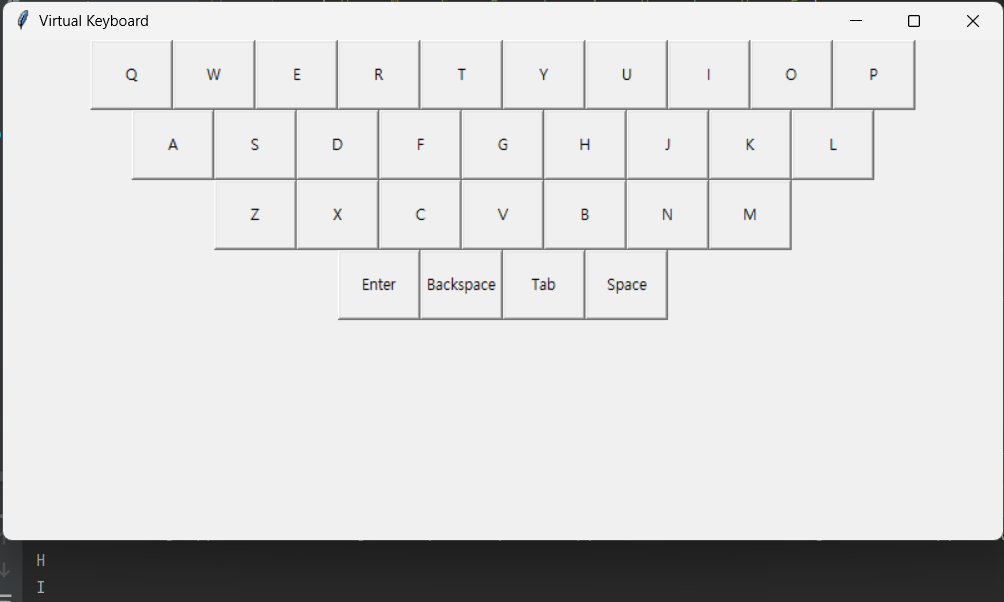
10. 결론 및 의견
python tkinter 가상 키보드 프로그램 만들기를 통해 구축해 봤습니다. 파이썬을 통해 소규모 프로그램을 지속적으로 개발하다보면 일상이 자동화 되는 편리함을 자연스럽게 누릴 수 있게 됩니다. 끝까지 열심히 공부해 봅시다.
[관련글]
[정보 및 유용한 팁] - 챗GPT 란? (CHAT GPT 사용)
챗GPT 란? (CHAT GPT 사용)
챗GPT 란 무엇일까요? 요즘 너무 핫하다 못해 마치 옆에 있는 선생님처럼 느껴지는 이 인공지능 AI에 대해서 이해하기 쉽게 정리하려 합니다. 결론적으로 챗GPT에게 질문을 하면, 형식적인 답이 아
2toy.net
[파이썬 (pythoon)] - 파이썬 벽돌깨기 게임 만들기 - python tkinter game
파이썬 벽돌깨기 게임 만들기 - python tkinter game
Python을 활용하여 Tkinter의 기능을 최대한 적용 후 몇줄 안되는 코딩으로 파이썬 벽돌깨기 게임 만들기 및 방법을 알아보려 합니다. pygame 라이브러리 없이 Canvas 위젯을 사용해서 생각보다 어렵지
2toy.net
[파이썬 (pythoon)] - PyQt QWebEngineView 웹 브라우저 만들기
PyQt QWebEngineView 웹 브라우저 만들기
QWebEngineView는 PyQt 활용을 통해 파이썬 언어를 Qt toolkit을 사용할 수 있도록 하는 모듈입니다. Qt toolkit을 사용하면 GUI 애플리케이션을 만들 수 있습니다. 이번에는 PyQt QWebEngineView 웹 브라우저 만들
2toy.net
[파이썬 (pythoon)] - Python Tkinter Canvas 사용법 및 예제
Python Tkinter Canvas 사용법 및 예제
Tkinter를 사용하면 다양한 위젯을 만들 수 있고, 이 중 캔버스는 그래픽을 그릴 수 있는 영역을 제공합니다. 캔버스는 그림판과 유사한 기능을 가지고 있어서 그림 그리기, 다이어그램 만들기, 게
2toy.net
[유용한 어플 및 프로그램] - Zoom pc 버전 다운로드 (줌 화상회의 download)
Zoom pc 버전 다운로드 (줌 화상회의 download)
Zoom은 COVID-19 대유행 이후로 인기가 계속해서 높아지고 있는 화상 회의 도구입니다. 전 세계 사람들을 실시간으로 연결할 수 있는 기능을 제공하여 원격 작업, 온라인 학습 및 가상 이벤트를 위
2toy.net
'파이썬 (pythoon)' 카테고리의 다른 글
| 파이썬 Tkinter 색상표 프로그램 만들기 (0) | 2023.06.15 |
|---|---|
| 파이썬 Tkinter를 사용하여 캘린더 달력 프로그램 만들기 (0) | 2023.06.15 |
| 파이썬 벽돌깨기 게임 만들기 - python tkinter game (0) | 2023.06.15 |
| Python Tkinter를 사용하여 트리뷰 테이블(Treeview Table) 만들기 (0) | 2023.06.14 |
| Python Tkinter sqlite 3 데이터베이스 insert, update, delete (0) | 2023.06.14 |